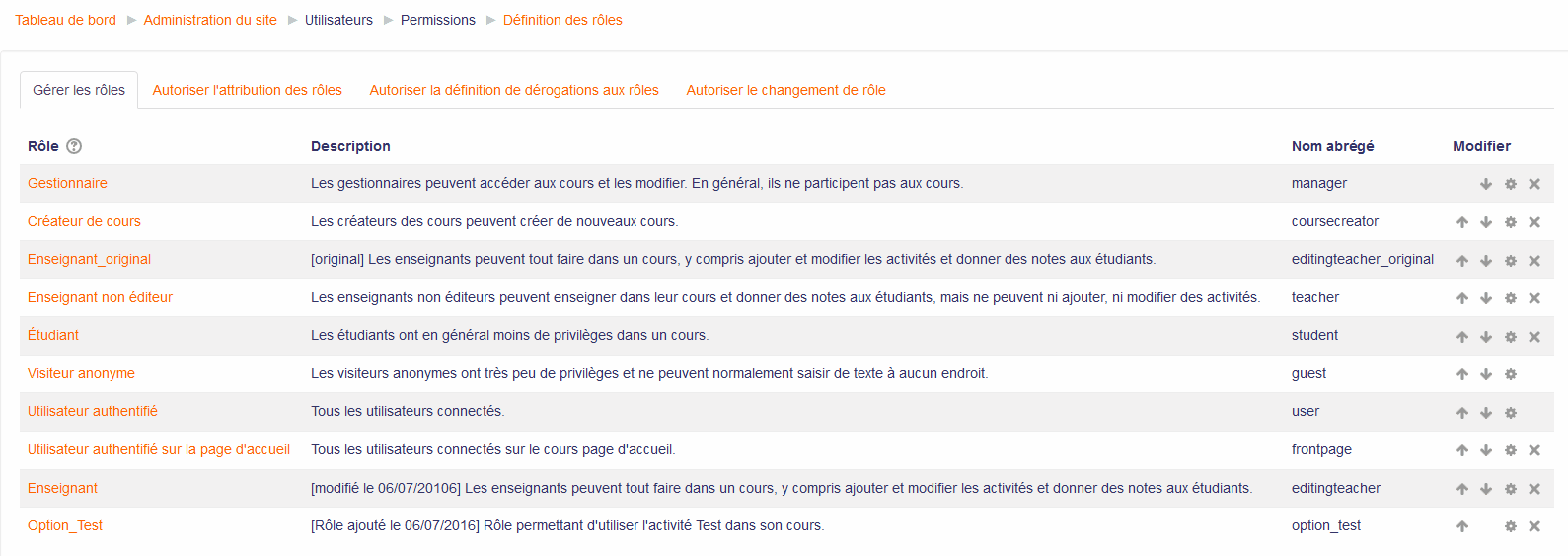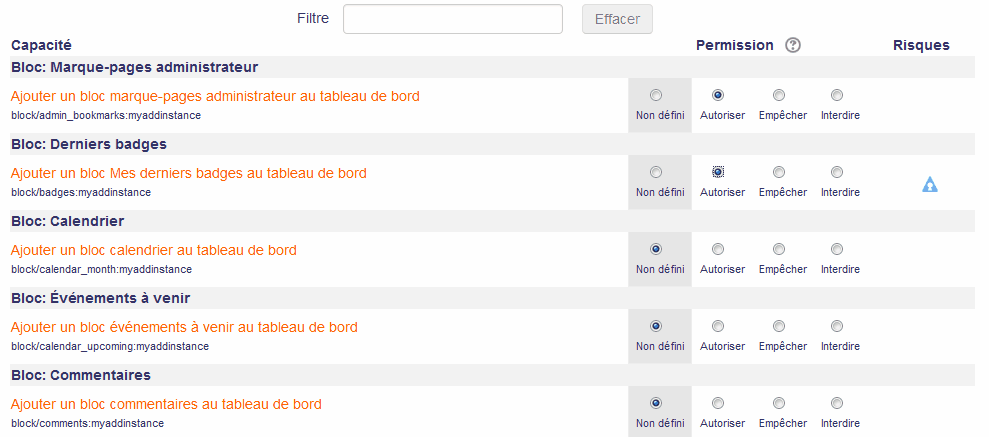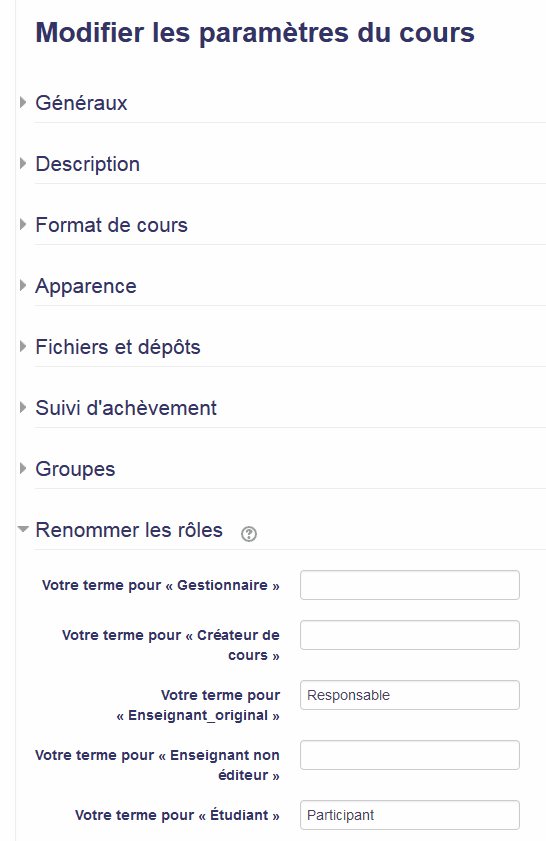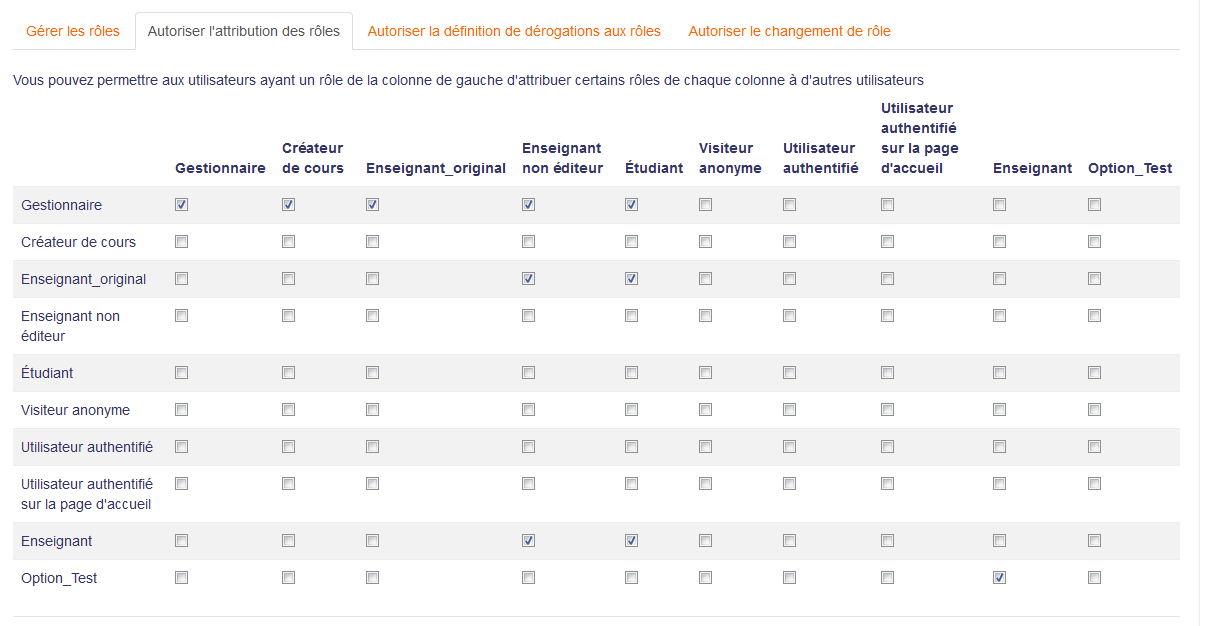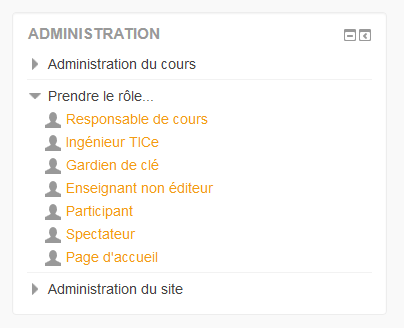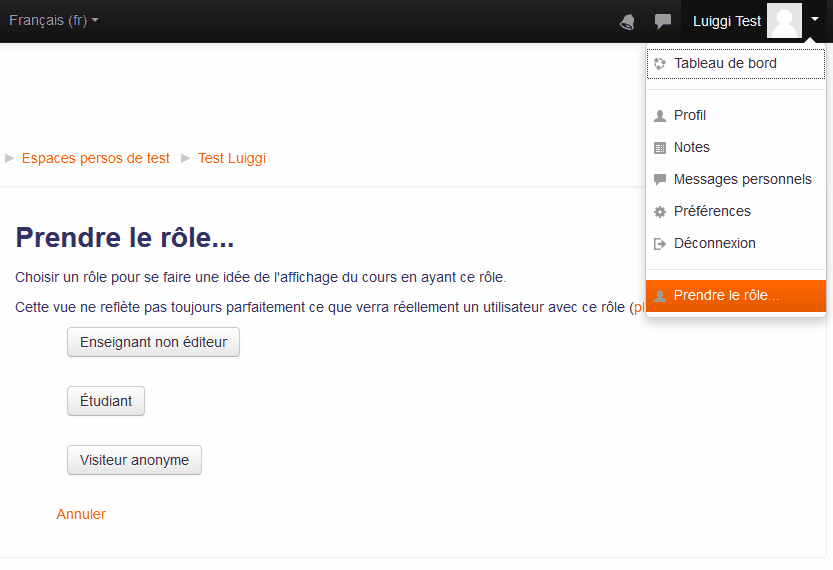« Gestion des rôles » : différence entre les versions
m (→Manage roles) |
Aucun résumé des modifications |
||
| (19 versions intermédiaires par 2 utilisateurs non affichées) | |||
| Ligne 1 : | Ligne 1 : | ||
{{Rôles}} | {{Rôles}} | ||
La gestion des capacités globales des rôles peut être effectuée par un administrateur en utilisant | La gestion des capacités globales des rôles peut être effectuée par un administrateur en utilisant ''Administration > Administration du site > Utilisateurs > Permissions > Définitions des rôles''. C'est l'endroit où ajouter des rôles personnalisés ou modifier des rôles existants. | ||
L'onglet « Gérer les rôles » permet à l'administrateur système de modifier n'importe laquelle des quelques 350 (ou plus) | L'onglet « Gérer les rôles » permet à l'administrateur système de modifier n'importe laquelle des quelques 350 (ou plus) capacités associées à chaque rôle. Les autres options des onglets « Autoriser l'attribution des rôles », « Autoriser la définition de dérogation aux rôles » et « Autoriser le changement de rôle » contiennent une matrice qui permet à un rôle spécifique de fonctionner avec d'autres rôles spécifiques. | ||
==Gestion des rôles== | ==Gestion des rôles== | ||
| Ligne 10 : | Ligne 8 : | ||
L'onglet « Gérer les rôles » contient la liste des rôles sur votre site. La colonne « Modifier » contient des icônes pour l'édition, la suppression du rôle et la duplication, ainsi que leur déplacement vers le haut ou vers le bas dans la liste (affectant la façon dont les rôles sont répertoriés dans Moodle). | L'onglet « Gérer les rôles » contient la liste des rôles sur votre site. La colonne « Modifier » contient des icônes pour l'édition, la suppression du rôle et la duplication, ainsi que leur déplacement vers le haut ou vers le bas dans la liste (affectant la façon dont les rôles sont répertoriés dans Moodle). | ||
[[Image: | [[Image:gestion role.png]] | ||
Pour éditer un rôle : | Pour éditer un rôle : | ||
#Aller dans | # Aller dans « Administration > Administration du site > Utilisateurs > Permissions > Définitions des rôles » | ||
# Cliquer sur l'icône d'édition à côté du nom abrégé du rôle à modifier. Par exemple « student » | |||
# Depuis la page d'édition du rôle, modifier les permissions requises pour chaque fonctionnalité | |||
# Aller tout en bas de la page et cliquer sur le bouton « Enregistrer » | |||
# | |||
# | [[Image:gestion_role2.png]] | ||
Voir [[Création_de_rôles_personnalisés]] pour plus d'informations sur l'ajout d'un nouveau rôle et la création d'une copie d'un rôle existant. | |||
== Localisation du nom de rôle == | |||
Si un nom ou une description de rôle standard est vide, Moodle utilise une chaîne par défaut du paquetage de langue actuelle. Les rôles personnalisés peuvent être personnalisés en utilisant la syntaxe multilangue. | |||
Vous pouvez également remplacer les noms de rôle séparément dans chaque cours. | |||
[[Image:gestion role3.png]] | |||
== Réinitialisation d'un rôle == | |||
Pour réinitialiser un rôle avec les permissions par défaut : | |||
# Aller dans « Administration > Administration du site > Utilisateurs > Permissions > Définir les rôles » | |||
# Cliquer sur le nom du rôle, par exemple « Étudiant » | |||
# Cliquer sur le bouton « Réinitialiser » | |||
Notez que si vous avez des étudiants qui ont eu des permissions supplémentaires au niveau d'un cours et/ou d'une activité (comme les évaluations de forum), ils ne pourront plus le faire une fois le rôle remis à sa valeur par défaut. Un enseignant devra revenir en arrière et configurer ces autorisations supplémentaires dans le cours et/ou l'activité à nouveau. | |||
== Autoriser l'attribution des rôles == | |||
L'onglet « Autoriser l'attribution des rôles » permet (ou ne permet pas) à un rôle spécifique d'assigner des rôles spécifiques à un utilisateur. | |||
[[Image:gestion role4.png]] | |||
=== Permettre aux enseignants d'assigner d'autres enseignants === | |||
Par défaut, les enseignants ne peuvent assigner à d'autres utilisateurs que les rôles d'enseignant non éditeur, d'étudiant et d'invité. Si vous voulez que les enseignants puissent assigner d'autres enseignants dans leur cours, vous pouvez autoriser l'affectation de rôle : | |||
# Cliquer sur « Administration > Administration du site > Utilisateurs > Permissions > Définir les rôles » | |||
# Cliquer sur l'onglet « Autoriser l'attribution des rôles » | |||
# Cliquer sur la case à cocher où la ligne et la colonne du rôle « Enseignant » se croisent. | |||
# Cliquer sur le bouton « Enregistrer » | |||
== Autoriser la définition de dérogations aux rôles == | |||
L'onglet « Autoriser la définition de dérogations aux rôles » permet (ou ne permet pas) qu'un rôle spécifique puisse remplacer des rôles spécifiques pour un utilisateur. Par exemple, il peut permettre à un rôle d'enseignant de remplacer le rôle d'un élève par un rôle d'enseignant non rédacteur. | |||
:Notez que les paramètres ne s'appliquent qu'aux rôles ayant les capacités [https://docs.moodle.org/32/en/Capabilities/moodle/role:override moodle/role:override] ou [https://docs.moodle.org/32/en/Capabilities/moodle/role:safeoverride moodle/role:safeoverride] autorisées. | |||
== Autoriser le changement de rôle == | |||
L'onglet « Autoriser le changement de rôle » permet (ou ne permet pas) à un rôle spécifique de pouvoir prendre temporairement un autre rôle. Par exemple, cela peut permettre aux utilisateurs affectés à un rôle personnalisé dans un cours de voir le rôle « Étudiant » depuis le menu utilisateur ou depuis le bloc « Administration du cours > Prendre le rôle de... » | |||
[[Image:gestion role6.png]] | |||
{{Moodle 3.2}} [[Image:gestion_role5.png]] | |||
: | :Remarque : le rôle sélectionné doit également avoir la capacité moodle/role:switchroles pour pouvoir changer de rôle. | ||
== | == Capacités des rôles == | ||
*[ | *[https://docs.moodle.org/32/en/Capabilities/moodle/role:manage Créer et gérer les rôles] (en anglais) | ||
*[[Capabilities/moodle/role:assign| | *[[Capabilities/moodle/role:assign|Attribuer un rôle à un utilisateur]] | ||
*[[Capabilities/moodle/role:switchroles| | *[[Capabilities/moodle/role:switchroles|Prendre un autre rôle]] | ||
[[Category: | [[Category:Gestion_d'un_site_Moodle]] | ||
[[en:Managing roles]] | [[en:Managing roles]] | ||
Dernière version du 18 juin 2019 à 12:08
La gestion des capacités globales des rôles peut être effectuée par un administrateur en utilisant Administration > Administration du site > Utilisateurs > Permissions > Définitions des rôles. C'est l'endroit où ajouter des rôles personnalisés ou modifier des rôles existants.
L'onglet « Gérer les rôles » permet à l'administrateur système de modifier n'importe laquelle des quelques 350 (ou plus) capacités associées à chaque rôle. Les autres options des onglets « Autoriser l'attribution des rôles », « Autoriser la définition de dérogation aux rôles » et « Autoriser le changement de rôle » contiennent une matrice qui permet à un rôle spécifique de fonctionner avec d'autres rôles spécifiques.
Gestion des rôles
L'onglet « Gérer les rôles » contient la liste des rôles sur votre site. La colonne « Modifier » contient des icônes pour l'édition, la suppression du rôle et la duplication, ainsi que leur déplacement vers le haut ou vers le bas dans la liste (affectant la façon dont les rôles sont répertoriés dans Moodle).
Pour éditer un rôle :
- Aller dans « Administration > Administration du site > Utilisateurs > Permissions > Définitions des rôles »
- Cliquer sur l'icône d'édition à côté du nom abrégé du rôle à modifier. Par exemple « student »
- Depuis la page d'édition du rôle, modifier les permissions requises pour chaque fonctionnalité
- Aller tout en bas de la page et cliquer sur le bouton « Enregistrer »
Voir Création_de_rôles_personnalisés pour plus d'informations sur l'ajout d'un nouveau rôle et la création d'une copie d'un rôle existant.
Localisation du nom de rôle
Si un nom ou une description de rôle standard est vide, Moodle utilise une chaîne par défaut du paquetage de langue actuelle. Les rôles personnalisés peuvent être personnalisés en utilisant la syntaxe multilangue.
Vous pouvez également remplacer les noms de rôle séparément dans chaque cours.
Réinitialisation d'un rôle
Pour réinitialiser un rôle avec les permissions par défaut :
- Aller dans « Administration > Administration du site > Utilisateurs > Permissions > Définir les rôles »
- Cliquer sur le nom du rôle, par exemple « Étudiant »
- Cliquer sur le bouton « Réinitialiser »
Notez que si vous avez des étudiants qui ont eu des permissions supplémentaires au niveau d'un cours et/ou d'une activité (comme les évaluations de forum), ils ne pourront plus le faire une fois le rôle remis à sa valeur par défaut. Un enseignant devra revenir en arrière et configurer ces autorisations supplémentaires dans le cours et/ou l'activité à nouveau.
Autoriser l'attribution des rôles
L'onglet « Autoriser l'attribution des rôles » permet (ou ne permet pas) à un rôle spécifique d'assigner des rôles spécifiques à un utilisateur.
Permettre aux enseignants d'assigner d'autres enseignants
Par défaut, les enseignants ne peuvent assigner à d'autres utilisateurs que les rôles d'enseignant non éditeur, d'étudiant et d'invité. Si vous voulez que les enseignants puissent assigner d'autres enseignants dans leur cours, vous pouvez autoriser l'affectation de rôle :
- Cliquer sur « Administration > Administration du site > Utilisateurs > Permissions > Définir les rôles »
- Cliquer sur l'onglet « Autoriser l'attribution des rôles »
- Cliquer sur la case à cocher où la ligne et la colonne du rôle « Enseignant » se croisent.
- Cliquer sur le bouton « Enregistrer »
Autoriser la définition de dérogations aux rôles
L'onglet « Autoriser la définition de dérogations aux rôles » permet (ou ne permet pas) qu'un rôle spécifique puisse remplacer des rôles spécifiques pour un utilisateur. Par exemple, il peut permettre à un rôle d'enseignant de remplacer le rôle d'un élève par un rôle d'enseignant non rédacteur.
- Notez que les paramètres ne s'appliquent qu'aux rôles ayant les capacités moodle/role:override ou moodle/role:safeoverride autorisées.
Autoriser le changement de rôle
L'onglet « Autoriser le changement de rôle » permet (ou ne permet pas) à un rôle spécifique de pouvoir prendre temporairement un autre rôle. Par exemple, cela peut permettre aux utilisateurs affectés à un rôle personnalisé dans un cours de voir le rôle « Étudiant » depuis le menu utilisateur ou depuis le bloc « Administration du cours > Prendre le rôle de... »
Nouveauté
Moodle 3.2
- Remarque : le rôle sélectionné doit également avoir la capacité moodle/role:switchroles pour pouvoir changer de rôle.